Πώς να επιδιορθώσετε τα σφάλματα που λείπουν Cng.sys στα Windows 10;
μικροαντικείμενα / / August 04, 2021
Διαφημίσεις
Οποιοδήποτε αρχείο συστήματος των Windows είναι σημαντικό για την ομαλή λειτουργία του λειτουργικού συστήματος. Εάν κάποιο αρχείο λείπει ή καταστραφεί, το σύστημά σας θα έχει δυσκολίες στην εκτέλεση των απαραίτητων εργασιών. Ένα συγκεκριμένο αρχείο συστήματος που δέχεται επίθεση από ιούς είναι το αρχείο cng.sys. Το αρχείο cng.sys φορτώνεται κάθε φορά που ενεργοποιείτε το σύστημα των Windows. Αλλά εάν δείτε "cng.sys απέτυχε / λείπει σφάλμα" κάθε φορά που ενεργοποιείτε τον υπολογιστή σας, τότε αυτό το αρχείο είναι κατεστραμμένο ή διαγράφεται από το σύστημά σας.
Ένα κοινό πρόβλημα που θα αντιμετωπίσετε όταν λείπει το αρχείο cng.sys είναι η μπλε οθόνη του θανάτου. Ορισμένοι χρήστες επανειλημμένα πήραν ξανά την Μπλε Οθόνη του Θανάτου κάθε φορά που ενεργοποιούν το σύστημά τους. Η μετάβαση στην ασφαλή λειτουργία από το μενού εκκίνησης λειτουργεί ως προσωρινή λύση για να συνεχίσετε να χρησιμοποιείτε το σύστημα. Αλλά για μια μόνιμη λύση, θα πρέπει να ακολουθήσετε τον παρακάτω οδηγό. Εδώ, παραθέτουμε όλες τις πιθανές λύσεις για να διορθώσουμε το σφάλμα αρχείου cng.sys. Λοιπόν, χωρίς άλλη παραλλαγή, ας το κάνουμε.

Πίνακας περιεχομένων
-
1 Πώς να διορθώσετε το αρχείο cng.sys που λείπει / απέτυχε στα Windows 10;
- 1.1 Επαναφορά σε παλαιότερη έκδοση των Windows:
- 1.2 Σάρωση ολόκληρου του συστήματός σας:
- 1.3 Εγκαταστήστε τυχόν εκκρεμείς ενημερώσεις:
- 1.4 Εκτελέστε έλεγχο δίσκου:
- 1.5 Εκτελέστε τη σάρωση SFC:
- 1.6 Εκτελέστε μια επισκευή εκκίνησης:
- 1.7 Ενημερώστε τα προγράμματα οδήγησης σας:
- 1.8 Χρησιμοποιήστε το σύστημα σε ασφαλή λειτουργία:
- 1.9 Εκτελέστε καθαρή επανεγκατάσταση των Windows:
Πώς να διορθώσετε το αρχείο cng.sys που λείπει / απέτυχε στα Windows 10;
Ο λόγος πίσω από το αρχείο cng.sys που λείπει το σφάλμα θα μπορούσε να είναι μια επίθεση ιών, οπότε κάτι περισσότερο από το αρχείο cng.sys θα σταματήσει να λειτουργεί στο σύστημά σας. Ή μπορεί να έχετε ελαττωματική μνήμη λόγω ορισμένων τομέων της μνήμης που πάει άσχημα. Υπάρχει επίσης η πιθανότητα να έχετε εγκαταστήσει μη υποστηριζόμενο ή ελαττωματικό υλικό στο σύστημά σας. Ή ίσως το μητρώο σας να έχει κατεστραμμένα αρχεία ή τα προγράμματα οδήγησης δεν ενημερώνονται. Αυτοί είναι όλοι οι πιθανοί λόγοι για τους οποίους κάποιος μπορεί να αντιμετωπίζει το σφάλμα αρχείου cng.sys. Αλλά για να συμβεί κάτι τέτοιο, το σύστημά σας πρέπει να έχει αλλάξει πρόσφατα. Μπορεί να είναι μια αλλαγή υλικού ή λογισμικού.
Διαφημίσεις
Εάν δεν είστε σίγουροι τι θα μπορούσε να είναι δυνατό πίσω από αυτήν την μπλε οθόνη του σφάλματος θανάτου, δοκιμάστε όλες τις λύσεις που αναφέρονται παρακάτω, η μία μετά την άλλη. Αναμφίβολα, ένας από αυτούς θα επιλύσει το τέχνασμα για εσάς.
Επαναφορά σε παλαιότερη έκδοση των Windows:
Όπως αναφέρθηκε παραπάνω, θα δείτε το σφάλμα cng.sys στο σύστημά σας μόνο εάν είχε υποστεί κάποια αλλαγή πρόσφατα. Ίσως έχετε εγκαταστήσει μια νέα ενημέρωση των Windows και τώρα έχετε κολλήσει με την μπλε οθόνη του θανάτου. Μπορείτε να επαναφέρετε το σύστημά σας σε αυτό, επαναφέροντας τα πάντα σε προηγούμενη έκδοση.
- Πατήστε παρατεταμένα το πλήκτρο Windows + X και επιλέξτε "Ρυθμίσεις" από τη λίστα επιλογών.
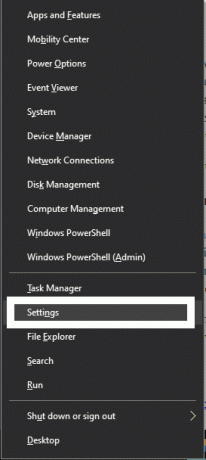
- Κάντε κλικ στο "Ενημερώσεις και ασφάλεια".
- Στη συνέχεια, κάντε κλικ στο "Ανάκτηση".
- Στην ενότητα "Επιστροφή στην προηγούμενη έκδοση των Windows 10", κάντε κλικ στο "Ξεκινήστε".
- Ακολουθήστε τις οδηγίες στην οθόνη και ολοκληρώστε τη διαδικασία επιστροφής σε προηγούμενη έκδοση των Windows.
Αυτή η μέθοδος θα επιλύσει το πρόβλημα αμέσως εάν αρχίσετε να αντιμετωπίζετε τα προβλήματα μετά από μια ενημέρωση των Windows. Αλλά για να μπορέσετε να χρησιμοποιήσετε αυτήν τη δυνατότητα, πρέπει να δοκιμάσετε αυτήν τη μέθοδο εντός 10 ημερών μετά την εγκατάσταση της νέας ενημέρωσης. 10 ημέρες αργότερα, αυτή η μέθοδος δεν θα λειτουργήσει καθόλου και το "Ξεκινήστε" θα απενεργοποιηθεί. Αν λοιπόν ξεπεράσετε ήδη τις αρχικές 10 ημέρες, προχωρήστε στην επόμενη λύση που αναφέρεται παρακάτω.
Σάρωση ολόκληρου του συστήματός σας:
Αναφέραμε παραπάνω ότι ένας από τους λόγους για τους οποίους το cng.sys μπορεί να εξαφανιστεί είναι λόγω μιας επίθεσης ιών. Επομένως, αν πιστεύετε ότι το σύστημά σας έχει μολυνθεί, εκτελέστε μια πλήρη σάρωση συστήματος για λοίμωξη. Σας προτείνουμε να χρησιμοποιήσετε ένα πρόγραμμα προστασίας από ιούς με τους τελευταίους ορισμούς ενημέρωσης εγκατεστημένους σε αυτό. Οι ξεπερασμένοι ορισμοί θα σημαίνει μόνο ότι το antivirus σας δεν θα εντοπίσει κανένα νέο είδος ιών. Επίσης, μην κάνετε γρήγορη σάρωση. Αντ 'αυτού, πηγαίνετε για πλήρη σάρωση συστήματος καθώς η γρήγορη σάρωση παραλείπει πολλές ενότητες δεδομένων για να διατηρηθεί η σάρωση ελάχιστη. Μερικές φορές παραλείπει ακόμη και αρχεία συστήματος, κάτι που δεν θέλουμε.
Διαφημίσεις
Εάν η σάρωση δεν αποκαλύψει λοίμωξη, προχωρήστε στην επόμενη πιθανή λύση.
Εγκαταστήστε τυχόν εκκρεμείς ενημερώσεις:
Τα Windows κυκλοφορούν νέες εκδόσεις ή εκδόσεις των Windows 10 τώρα και μετά για να διατηρήσουν το σύστημα χωρίς σφάλματα και χωρίς σφάλματα. Επομένως, εάν εκκρεμούν ενημερώσεις που έχουν ληφθεί για εγκατάσταση ή δεν έχετε πραγματοποιήσει ακόμα λήψη της τελευταίας έκδοσης, κατεβάστε αμέσως και εγκαταστήστε την πιο πρόσφατη έκδοση στο σύστημά σας. Εάν ήταν ένα σφάλμα που προκάλεσε αυτό το σφάλμα στο σύστημά σας, τότε θα εξαφανιστεί και θα μπορείτε να χρησιμοποιήσετε το σύστημά σας όπως συνήθως.
Εάν χρησιμοποιείτε ήδη την πιο πρόσφατη έκδοση ή εάν η ενημέρωση δεν επιλύσει το πρόβλημά σας, δοκιμάστε την επόμενη λύση που αναφέρεται παρακάτω.
Εκτελέστε έλεγχο δίσκου:
Θα πρέπει επίσης να πραγματοποιήσετε έλεγχο δίσκου στο δίσκο που περιέχει όλα τα αρχεία των Windows. Συνήθως, εγκαθιστούμε τα αρχεία των Windows στο δίσκο C.
Διαφημίσεις
- Κάντε δεξί κλικ στο δίσκο όπου έχετε εγκαταστήσει τα Windows 10.
- Επιλέξτε "Ιδιότητες".
- Κάντε κλικ στην καρτέλα "Εργαλεία".
- Στην ενότητα "Έλεγχος σφαλμάτων", κάντε κλικ στο κουμπί "Έλεγχος".

- Κάντε κλικ στο "Drive σάρωσης" και, στη συνέχεια, ακολουθήστε τις οδηγίες στην οθόνη για να ολοκληρώσετε τη διαδικασία σάρωσης.

Εάν η διαδικασία ελέγχου σφαλμάτων δεν διορθώσει το σφάλμα cng.sys, προχωρήστε στην επόμενη πιθανή λύση.
Εκτελέστε τη σάρωση SFC:
Ο Έλεγχος αρχείων συστήματος είναι μια γρήγορη σάρωση που ελέγχει εάν όλα τα αρχεία συστήματος των Windows στο σύστημά σας λειτουργούν καλά. Εάν λείπει κάποιο αρχείο στον κατάλογό σας ή ίσως το αρχείο είναι κατεστραμμένο, τότε ο Έλεγχος αρχείων συστήματος θα προσπαθήσει να το διορθώσει για εσάς.
- Κάντε κλικ στη γραμμή αναζήτησης και αναζητήστε "Γραμμή εντολών". Μόλις εμφανιστεί στα αποτελέσματα, κάντε κλικ στο "Εκτέλεση ως διαχειριστής".
- Κάντε κλικ στο Ναι όταν εμφανιστεί το αναδυόμενο παράθυρο UAC.
- Στο παράθυρο της γραμμής εντολών, πληκτρολογήστε "sfc / scannow" και πατήστε το πλήκτρο Enter.

Μόλις ολοκληρωθεί η διαδικασία, ελέγξτε εάν λαμβάνετε ξανά το ίδιο αρχείο cng.sys που λείπει. Εάν λάβετε το σφάλμα, δοκιμάστε την επόμενη λύση.
Εκτελέστε μια επισκευή εκκίνησης:
Εάν έχετε εγκαταστήσει μια νέα εφαρμογή, ή ίσως νέο υλικό, και παρατηρείτε το σφάλμα μετά από αυτό, απεγκαταστήστε αυτήν την εφαρμογή ή αφαιρέστε αμέσως αυτό το κομμάτι υλικού. Και, στη συνέχεια, εκτελέστε την επισκευή εκκίνησης από το μενού "Επιλογές εκκίνησης για προχωρημένους".
- Επανεκκινήστε τον υπολογιστή σας.
- Όταν το σύστημα αρχίσει να εκκινεί ξανά, πατήστε συνεχώς το κουμπί F8 και θα ανοίξει το μενού Advanced Startup Options.
- Τώρα επιλέξτε "Επισκευή του υπολογιστή σας".
- Τέλος, κάντε κλικ στο "Startup Repair" και στη συνέχεια ακολουθήστε τις οδηγίες στην οθόνη για να ολοκληρώσετε τη διαδικασία.
Εάν η επισκευή του συστήματος δεν σας κάνει κανένα δικαίωμα, προχωρήστε στην επόμενη λύση που αναφέρεται παρακάτω.
Ενημερώστε τα προγράμματα οδήγησης σας:
Τα παλιά προγράμματα οδήγησης είναι η αιτία πολλών σφαλμάτων συστήματος των Windows. Η λήψη μιας μπλε οθόνης σφάλματος θανάτου είναι συνηθισμένη εάν έχετε προβλήματα με τα αρχεία προγραμμάτων οδήγησης του συστήματός σας. Επομένως, πρέπει να ενημερώσετε κάθε πρόγραμμα οδήγησης που πιστεύετε ότι είναι ξεπερασμένο. Για να ενημερώσετε τα προγράμματα οδήγησης, μπορείτε είτε να χρησιμοποιήσετε μια εφαρμογή τρίτου μέρους που σαρώνει όλα τα προγράμματα οδήγησης σας και εγκαθιστά μια νέα έκδοση εάν είναι εκεί έξω. Εναλλακτικά, μπορείτε να επιλέξετε να ενημερώσετε με μη αυτόματο τρόπο τα προγράμματα οδήγησης το ένα μετά το άλλο, μεταβαίνοντας στο παράθυρο "Device Manager" στα Windows.
- Πατήστε παρατεταμένα το πλήκτρο Windows + X και επιλέξτε "Device Manager" από τη λίστα επιλογών.
- Κάντε διπλό κλικ σε οποιαδήποτε κατηγορία στο παράθυρο Διαχείριση συσκευών για να την αναπτύξετε.
- Κάντε δεξί κλικ σε οποιαδήποτε από τις υποκατηγορίες και κάντε κλικ στο "Ενημέρωση προγράμματος οδήγησης."

- Ακολουθήστε τις οδηγίες στην οθόνη για να ολοκληρώσετε την εγκατάσταση των νέων προγραμμάτων οδήγησης.
Αφού ολοκληρώσετε την ενημέρωση των προγραμμάτων οδήγησης, εάν εξακολουθείτε να αντιμετωπίζετε το σφάλμα cng.sys που λείπει, δοκιμάστε την επόμενη λύση.
Χρησιμοποιήστε το σύστημα σε ασφαλή λειτουργία:
Η χρήση ενός συστήματος Windows σε ασφαλή λειτουργία περιορίζει τις λειτουργίες του. Όταν το σύστημά σας φορτώνεται σε ασφαλή λειτουργία, τα περισσότερα αρχεία του προγράμματος οδήγησης δεν λειτουργούν και οι προεπιλεγμένες ρυθμίσεις σας αγνοούνται επίσης. Επομένως, εάν δείτε το αρχείο cng.sys να λείπει ξανά και ξανά, τότε επανεκκινήστε τον υπολογιστή σας σε ασφαλή λειτουργία. Εάν φορτωθεί σωστά αυτή τη φορά, έχετε περιορίσει την πιθανή αιτία σε ένα ελαττωματικό πρόγραμμα οδήγησης. Σε αυτήν την περίπτωση, για να διορθώσετε το σφάλμα, πρέπει να απεγκαταστήσετε το συγκεκριμένο πρόγραμμα οδήγησης.
Για να εκκινήσετε το σύστημά σας σε ασφαλή λειτουργία,
- Πατήστε παρατεταμένα το πλήκτρο Windows + X και επιλέξτε "Ρυθμίσεις" από τη λίστα επιλογών.
- Κάντε κλικ στο "Ενημερώσεις και ασφάλεια".
- Στη συνέχεια, κάντε κλικ στο "Ανάκτηση".
- Στην ενότητα Εκκίνηση για προχωρημένους, κάντε κλικ στο "Επανεκκίνηση τώρα".
- Το σύστημά σας θα ξεκινήσει αμέσως την επανεκκίνηση.
- Μόλις ξεκινήσει, επιλέξτε "Αντιμετώπιση προβλημάτων" στη σελίδα Επιλογή επιλογής.
- Στη συνέχεια, κάντε κλικ στο "Επιλογές για προχωρημένους".
- Επιλέξτε Ρυθμίσεις εκκίνησης μετά από αυτό και, στη συνέχεια, κάντε κλικ στο κουμπί Επανεκκίνηση.
- Όταν κάνετε επανεκκίνηση του υπολογιστή σας, θα εμφανιστεί μια λίστα επιλογών με αριθμούς.
- Θα δείτε την επιλογή 4 ως ασφαλή λειτουργία. Πατήστε το πλήκτρο 4 και το σύστημά σας θα ξεκινήσει σε ασφαλή λειτουργία.
Όπως αναμενόταν, εάν δεν δείτε το σφάλμα αρχείου cng.sys ενώ το σύστημά σας βρίσκεται σε ασφαλή λειτουργία, τότε είναι σίγουρα μια ελαττωματική συσκευή ή πρόγραμμα οδήγησης που προκαλεί το πρόβλημα. Βρείτε την εν λόγω συσκευή μεταβαίνοντας στο παράθυρο Διαχείριση συσκευών.
- Πατήστε παρατεταμένα το πλήκτρο Windows + X και επιλέξτε "Device Manager" από τη λίστα επιλογών.
- Κάντε διπλό κλικ σε οποιαδήποτε κατηγορία στο παράθυρο Διαχείριση συσκευών για να την αναπτύξετε. Αυτό το συγκεκριμένο σφάλμα παρουσιάζεται κυρίως λόγω των προγραμμάτων οδήγησης γραφικών. Ανοίξτε λοιπόν την κατηγορία προσαρμογέα οθόνης και ελέγξτε αν υπάρχει θαυμαστικό δίπλα στα προγράμματα οδήγησης.
- Εάν υπάρχει, κάντε δεξί κλικ πάνω του και επιλέξτε Κατάργηση εγκατάστασης.
- Μετά την απεγκατάσταση του προβληματικού προγράμματος οδήγησης, επανεκκινήστε το σύστημά σας και κατεβάστε ξανά αυτό το πρόγραμμα οδήγησης από τον επίσημο ιστότοπο του κατασκευαστή. Αυτή τη φορά βεβαιωθείτε ότι το πρόγραμμα οδήγησης έχει εγκατασταθεί σωστά και δεν υπάρχει θαυμαστικό δίπλα του στο παράθυρο Διαχείριση συσκευών.
Για έξοδο από την ασφαλή λειτουργία,
- Πατήστε παρατεταμένα το πλήκτρο Windows + X και επιλέξτε "Εκτέλεση" από τη λίστα επιλογών.
- Στο παράθυρο διαλόγου Εκτέλεση, πληκτρολογήστε "msconfig" και πατήστε το πλήκτρο Enter.
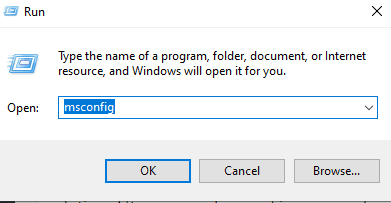
- Θα εμφανιστεί ένα αναδυόμενο παράθυρο. Κάντε κλικ στην καρτέλα Εκκίνηση.
- Στην καρτέλα "Εκκίνηση", αποεπιλέξτε το "Safe Mode" και κάντε κλικ στο Ok.
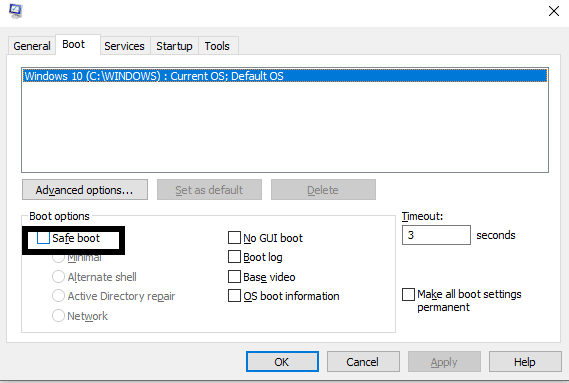
- Τώρα επανεκκινήστε τον υπολογιστή σας και θα φορτωθεί κανονικά.
Εάν ακόμη και αυτό δεν επιλύσει το πρόβλημά σας, τότε πιθανότατα χάνετε μερικά από τα σημαντικά αρχεία συστήματος των Windows. Σε αυτήν την περίπτωση, η μόνη επιλογή που έχετε είναι να επανεγκαταστήσετε τα Windows στον υπολογιστή σας.
Εκτελέστε καθαρή επανεγκατάσταση των Windows:
Όταν αποτύχει κάθε άλλη λύση, τότε η επανεγκατάσταση των Windows είναι η μόνη επιλογή που απομένει. Πριν από την επανεγκατάσταση κάθε αρχείου συστήματος, θα ήταν καλύτερο να δημιουργήσετε αντίγραφα ασφαλείας για οποιοδήποτε σημαντικό για εσάς. Συνδέστε μια εξωτερική συσκευή αποθήκευσης και μετακινήστε ό, τι είναι σημαντικό για εσάς από τη μονάδα δίσκου συστήματος σε αυτήν την εξωτερική μονάδα δίσκου. Εάν η εκκίνηση κανονικά δεν σας επιτρέπει να κάνετε τη δημιουργία αντιγράφων ασφαλείας, κάντε εκκίνηση στην ασφαλή λειτουργία που αναφέρεται παραπάνω στην προηγούμενη λύση. Αφού ολοκληρώσετε τη δημιουργία αντιγράφου όλων των απαραίτητων για την εξωτερική σας συσκευή, τοποθετήστε μια μονάδα CD ή USB με δυνατότητα εκκίνησης στον υπολογιστή σας. Επανεκκινήστε τον υπολογιστή σας και η εγκατάσταση των Windows θα αναλάβει το σύστημά σας. Ακολουθήστε τις οδηγίες στην οθόνη και διαμορφώστε ολόκληρη τη μονάδα δίσκου συστήματος. Μετά τη μορφοποίηση, συνεχίστε με τη διαδικασία και ολοκληρώστε την εγκατάσταση των Windows.
Η επανεγκατάσταση των Windows θα σημαίνει ότι θα πρέπει να ρυθμίσετε τα πάντα όπως κάνατε όταν αποκτήσατε για πρώτη φορά τα Windows στο σύστημά σας. Θα χρειαστεί λίγος χρόνος για να επαναφέρετε το σύστημά σας σε ό, τι ήταν πριν εμφανιστεί το σφάλμα. Προφανώς θα πρέπει να επανεγκαταστήσετε κάθε πρόγραμμα οδήγησης και πρόγραμμα ξανά, καθώς η μορφή θα διαγράψει όλα τα εγκατεστημένα στο σύστημά σας. Μόλις γίνει αυτό, μπορείτε να συνεχίσετε να χρησιμοποιείτε τον υπολογιστή σας όπως συνήθως.
Αυτό αφορά μόνο τη διόρθωση του αρχείου cng.sys που λείπει / απέτυχε στα Windows 10. Εάν έχετε οποιεσδήποτε ερωτήσεις ή απορίες σχετικά με αυτό το άρθρο, τότε σχολιάστε παρακάτω και θα επικοινωνήσουμε μαζί σας. Επίσης, φροντίστε να δείτε τα άλλα άρθρα μας Συμβουλές και κόλπα για το iPhone,Συμβουλές και κόλπα Android, Συμβουλές και κόλπα για υπολογιστήκαι πολλά περισσότερα για πιο χρήσιμες πληροφορίες.



